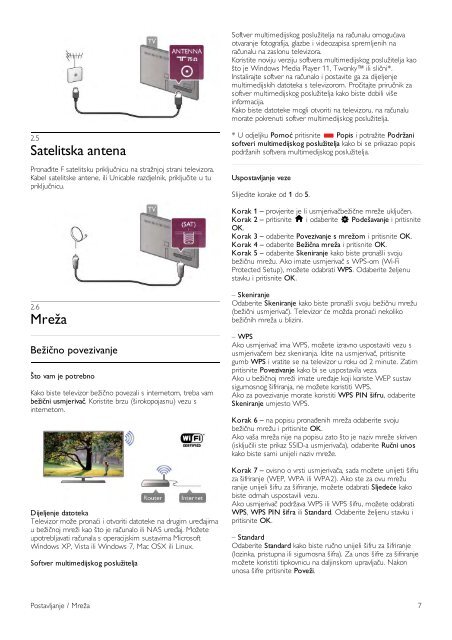Philips 6000 series Téléviseur LED Smart TV ultra-plat 3D - Mode d’emploi - HRV
Philips 6000 series Téléviseur LED Smart TV ultra-plat 3D - Mode d’emploi - HRV
Philips 6000 series Téléviseur LED Smart TV ultra-plat 3D - Mode d’emploi - HRV
You also want an ePaper? Increase the reach of your titles
YUMPU automatically turns print PDFs into web optimized ePapers that Google loves.
Softver multimedijskog poslužitelja na računalu omogućava<br />
otvaranje fotografija, glazbe i videozapisa spremljenih na<br />
računalu na zaslonu televizora.<br />
Koristite noviju verziju softvera multimedijskog poslužitelja kao<br />
što je Windows Media Player 11, Twonky ili slični*.<br />
Instalirajte softver na računalo i postavite ga za dijeljenje<br />
multimedijskih datoteka s televizorom. Pročitajte priručnik za<br />
softver multimedijskog poslužitelja kako biste dobili više<br />
informacija.<br />
Kako biste datoteke mogli otvoriti na televizoru, na računalu<br />
morate pokrenuti softver multimedijskog poslužitelja.<br />
2.5<br />
Satelitska antena<br />
Pronađite F satelitsku priključnicu na stražnjoj strani televizora.<br />
Kabel satelitske antene, ili Unicable razdjelnik, priključite u tu<br />
priključnicu.<br />
* U odjeljku Pomoć pritisnite * Popis i potražite Podržani<br />
softveri multimedijskog poslužitelja kako bi se prikazao popis<br />
podržanih softvera multimedijskog poslužitelja.<br />
Uspostavljanje veze<br />
Slijedite korake od 1 do 5.<br />
Korak 1 – provjerite je li usmjerivačbežične mreže uključen.<br />
Korak 2 – pritisnite h i odaberite S Podešavanje i pritisnite<br />
OK.<br />
Korak 3 – odaberite Povezivanje s mrežom i pritisnite OK.<br />
Korak 4 – odaberite Bežična mreža i pritisnite OK.<br />
Korak 5 – odaberite Skeniranje kako biste pronašli svoju<br />
bežičnu mrežu. Ako imate usmjerivač s WPS-om (Wi-Fi<br />
Protected Setup), možete odabrati WPS. Odaberite željenu<br />
stavku i pritisnite OK.<br />
2.6<br />
Mreža<br />
Bežično povezivanje<br />
Što vam je potrebno<br />
Kako biste televizor bežično povezali s internetom, treba vam<br />
bežični usmjerivač. Koristite brzu (širokopojasnu) vezu s<br />
internetom.<br />
Dijeljenje datoteka<br />
Televizor može pronaći i otvoriti datoteke na drugim uređajima<br />
u bežičnoj mreži kao što je računalo ili NAS uređaj. Možete<br />
upotrebljavati računala s operacijskim sustavima Microsoft<br />
Windows XP, Vista ili Windows 7, Mac OSX ili Linux.<br />
Softver multimedijskog poslužitelja<br />
– Skeniranje<br />
Odaberite Skeniranje kako biste pronašli svoju bežičnu mrežu<br />
(bežični usmjerivač). Televizor će možda pronaći nekoliko<br />
bežičnih mreža u blizini.<br />
– WPS<br />
Ako usmjerivač ima WPS, možete izravno uspostaviti vezu s<br />
usmjerivačem bez skeniranja. Idite na usmjerivač, pritisnite<br />
gumb WPS i vratite se na televizor u roku od 2 minute. Zatim<br />
pritisnite Povezivanje kako bi se uspostavila veza.<br />
Ako u bežičnoj mreži imate uređaje koji koriste WEP sustav<br />
sigurnosnog šifriranja, ne možete koristiti WPS.<br />
Ako za povezivanje morate koristiti WPS PIN šifru, odaberite<br />
Skeniranje umjesto WPS.<br />
Korak 6 – na popisu pronađenih mreža odaberite svoju<br />
bežičnu mrežu i pritisnite OK.<br />
Ako vaša mreža nije na popisu zato što je naziv mreže skriven<br />
(isključili ste prikaz SSID-a usmjerivača), odaberite Ručni unos<br />
kako biste sami unijeli naziv mreže.<br />
Korak 7 – ovisno o vrsti usmjerivača, sada možete unijeti šifru<br />
za šifriranje (WEP, WPA ili WPA2). Ako ste za ovu mrežu<br />
ranije unijeli šifru za šifriranje, možete odabrati Sljedeće kako<br />
biste odmah uspostavili vezu.<br />
Ako usmjerivač podržava WPS ili WPS šifru, možete odabrati<br />
WPS, WPS PIN šifra ili Standard. Odaberite željenu stavku i<br />
pritisnite OK.<br />
– Standard<br />
Odaberite Standard kako biste ručno unijeli šifru za šifriranje<br />
(lozinka, pristupna ili sigurnosna šifra). Za unos šifre za šifriranje<br />
možete koristiti tipkovnicu na daljinskom upravljaču. Nakon<br />
unosa šifre pritisnite Poveži.<br />
Postavljanje / Mreža 7